
برنامج جدولة المهام هو أداة كانت موجودة لبعض الوقت في الإصدارات المختلفة نظام التشغيل. وهي موجودة أيضًا في Windows 10. على الرغم من أن الحقيقة هي أنها وظيفة بالكاد يستخدمها العديد من المستخدمين. شيء عار ، لأنه يمكنك الحصول على الكثير منه. بعد ذلك ، نعرض لك خطوات برمجة مهمة على الكمبيوتر.
لذلك يمكنك أن ترى أن برنامج جدولة المهام هذا سهل الاستخدام. وبالتالي ، من الممكن أن تذهب في المستقبل القريب إلى برامج المهام بشكل متكرر على جهاز الكمبيوتر الذي يعمل بنظام Windows 10. على الأقل ، ستتمكن من معرفة الخطوات التي يتعين علينا اتباعها.
يجب أن نذهب أولاً إلى لوحة التحكم ، حيث نجد هذه الأداة. في اللوحة ، علينا أن أدخل قسم الأدوات الإداريةحيث سنجد قائمة. في هذه القائمة ، سنجد برنامج جدولة مهام Windows 10.
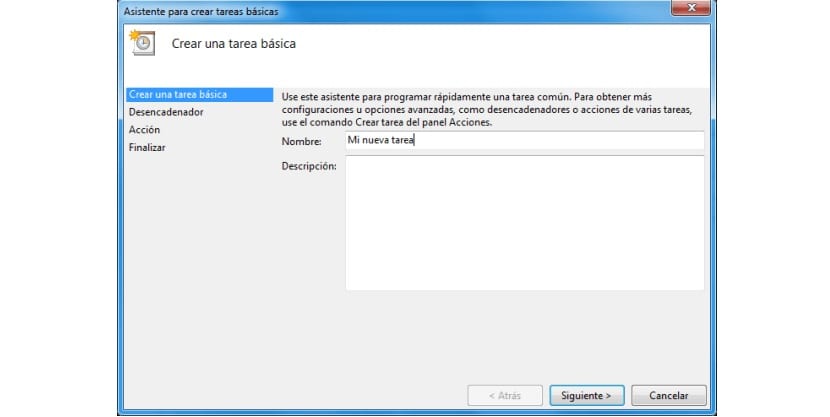
لذلك ، نضغط عليه وسيفتح برنامج جدولة المهام على الشاشة. لدينا العديد من الخيارات ، ولكن الأكثر شيوعًا هو أن المهمة الأساسية تمت جدولتها. لذلك علينا ببساطة النقر فوق هذا الخيار واتبع الخطوات التي يطلبها منا المساعد. سيتعين علينا ملء ما إذا كان إجراءً محددًا أو شيء نريد تنفيذه بتردد معين ، وما إلى ذلك.
في Trigger نقوم ببرمجة تاريخ أو تكرار ما سنفعله. في الواقع ، هو تنفيذ إجراءات ، مثل تشغيل برنامج معين ، على سبيل المثال. يمكن أن يكون أيضًا إجراءً مثل بدء تشغيل الكمبيوتر أو شيء ما يحدث فيه. هناك العديد من الخيارات في هذا الصدد.
الشيء التالي الذي يتعين علينا القيام به هو إعطائها حتى النهاية. بهذه الطريقة ، قمنا بجدولة مهمة في Windows 10. إنها عملية بسيطة حقًا ، يمكننا استخدامها في كثير من الحالات. لذلك ، من الجيد أن نتجول فيه ونرى الاحتمالات التي يوفرها لنا برنامج جدولة مهام Windows 10.